
Uporabnik v tem procesu čuti potrebo po namestitvi novih pisav na svoj računalnik za izvajanje kreativnih idej pri ustvarjanju dokumentov ali obdelavi fotografij. Vse vrste aplikacij, ki ga uporabljajo v vmesniku, nalagajo svoje simbole.
Sčasoma se lahko zaradi tega zmogljivost sistema zmanjša, zato je preprosto neprijetno iskati primerno možnost za pisanje besedila med neskončnim seznamom. Spodaj so podrobna navodila, kako odstraniti pisave v sistemu Windows 10 ali skriti neuporabljene, da se izognete prepoznanim težavam.
Vsebina- Delni ali popolni izbris
- Skrij neuporabljeno
- 1. način "Priročnik"
- 2. način "Samodejno"
- Odstranite prek registra
Delni ali popolni izbris
Vse pisave, nameščene v računalniku, si lahko ogledate v mapi Fonts. Nahaja se na lokalnem pogonu C, v sistemskem imeniku sistema Windows. Na voljo je več načinov:
1. Pojdite na določeno pot - pogon C → Windows → Pisave.
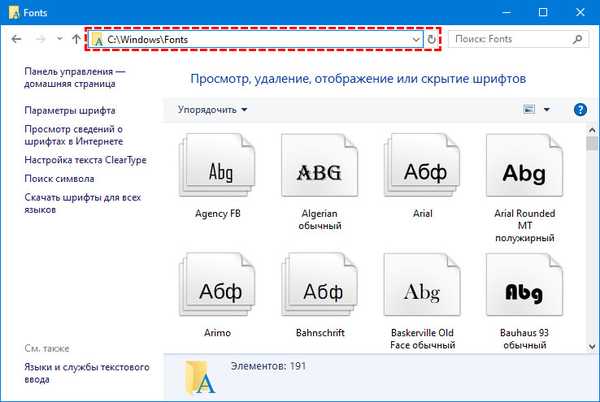
2. Pokličite okno "Zaženi" skozi "Start" ali s pritiskom na tipko Win + R, vanj vnesite vrednost% windir% \ font in kliknite OK.
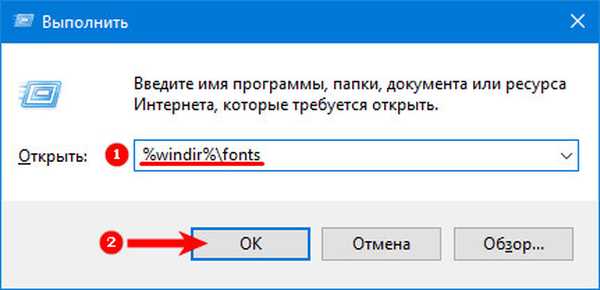
3. Skozi "Start" prikažite seznam elementov "Nadzorne plošče" in izberite mapo "Pisave".
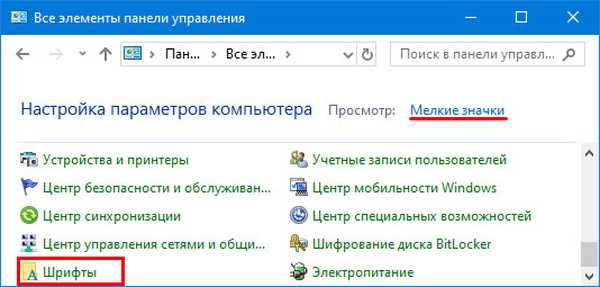
Uporabnik se nahaja v želeni mapi in ima možnost izvajati različne manipulacije z njegovo vsebino.
Ampak! Preden nekaj trajno izbrišete, ga najprej kopirajte »v rezervi« in se prepričajte, da ni potrebno.Če želite to narediti:
1. Izberite teoretično nepotrebne pisave (za izbiro več različnih elementov uporabite tipko Ctrl in jo držite pritisnjeno do konca izbire).
2. Naredi desni klik miške.
3. Izberite ukaz "Kopiraj"..
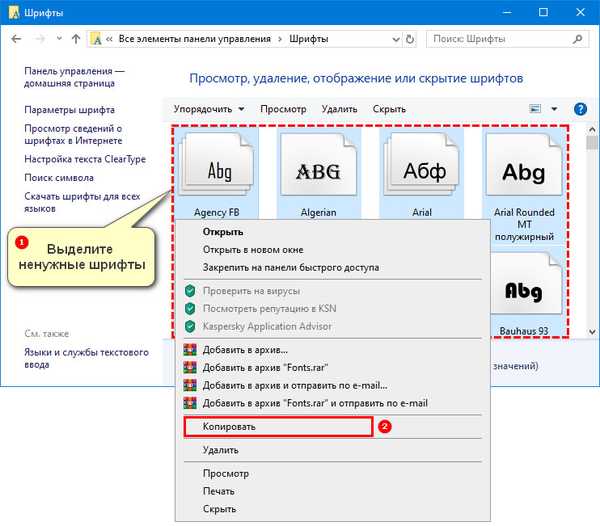
4. Pojdite na drugo mesto - drug lokalni disk, pomnilniško kartico in tako naprej.
5. Ustvarite novo mapo in pojdite vanj.
6. Z desno miškino tipko kliknite.
7. Izberite ukaz "Prilepi".
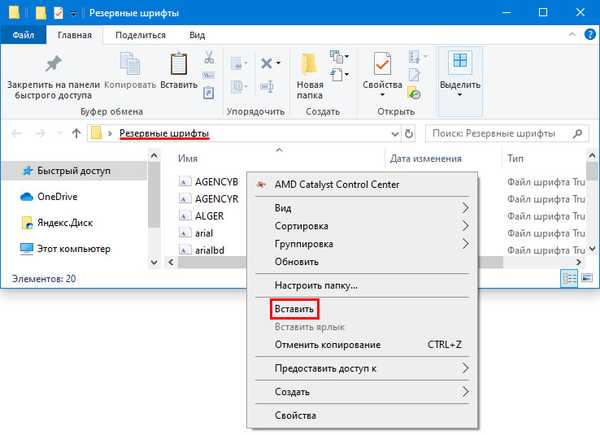
Po izdelavi kopij "v rezervi" lahko nadaljujete z odstranjevanjem neporabljenih pisav:
1. Označite možnosti, ki jih želite odstraniti.
2. Med ukazi, ki so na voljo neposredno nad seznamom elementov ("Razporedi", "Pogled" ...), izberite "Zbriši".
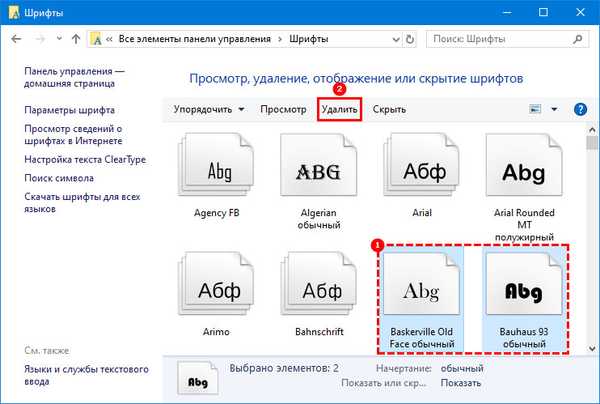
3. Odgovor na vprašanje sistema o veljavnosti odstranitve.
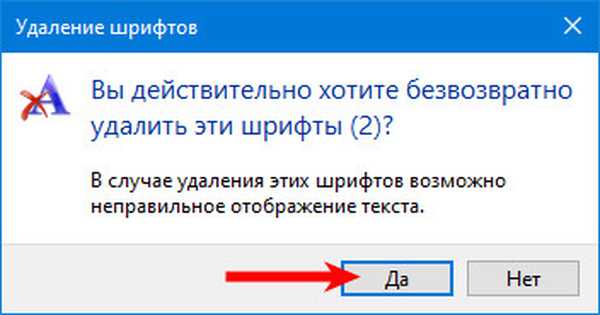
4. Enako lahko storite s klikom desne miške na izbrane elemente kontekstnega menija.
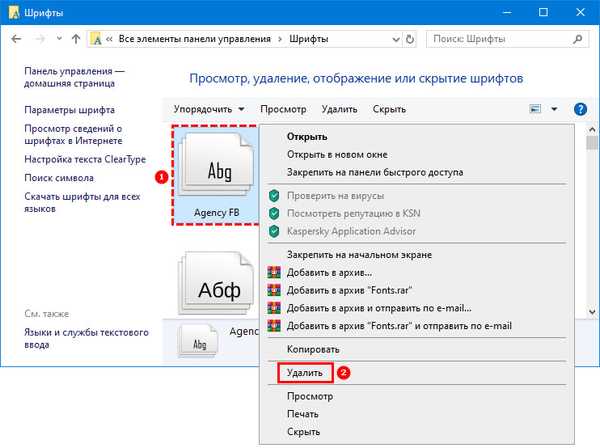
Če želite izbrisati več pisav hkrati, lahko med izbiranjem uporabite tipke Ctrl za ločene ali Shift za zaporedne elemente. Če želite izbrisati vse naenkrat, morate v glavnem meniju mape Fonts odpreti element "Uredi" in poiskati ukaz "Select All". Nadaljnji algoritem ostaja enak..
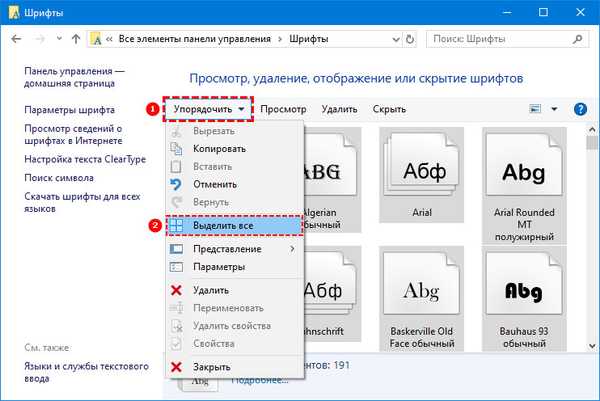
Skrij neuporabljeno
Če pisav ni preveč in padec učinkovitosti ni opazen, potem popolno čiščenje ni potrebno. Dovolj je, da neporabljene elemente preprosto skrijete, da se ne pojavijo v urejevalcih in grafičnih programih. Hkrati ne bodo izginili iz vidnega polja uporabnika in bodo še naprej v isti mapi Fonts, vendar bodo njihove ikone postale bolj blede.
To je mogoče storiti na dva načina - ročno (izbiro opravi uporabnik) in samodejno (sistem sam skriva neuporabljene elemente glede na jezik, izbran kot glavni).
1. način "Priročnik"
1. Izberite pisave, ki jih želite skriti.
2. S seznama ukazov, ki se nahajajo nekoliko višje (poleg možnosti "Delete"), izberite "Skrij".
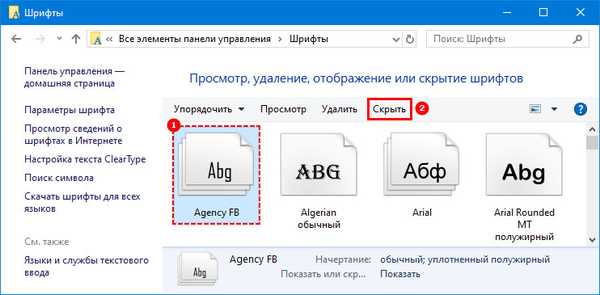
3. Če želite razveljaviti dejanje, izberite skriti element in na istem seznamu ukazov izberite »Prikaži«.
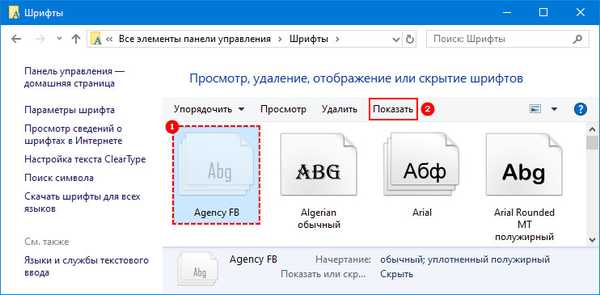
2. način "Samodejno"
1. V levem funkcionalnem delu mape Fontovi morate najti razdelek »Nastavitve pisave« in iti nanj.
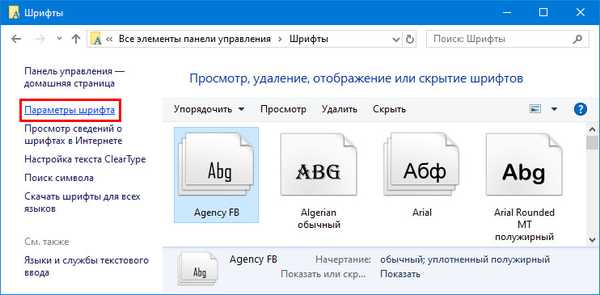
2. Preverite prisotnost kljukice v elementu "Skrivanje pisav glede na trenutne jezikovne nastavitve".
3. Kliknite gumb "Obnovi privzete nastavitve".
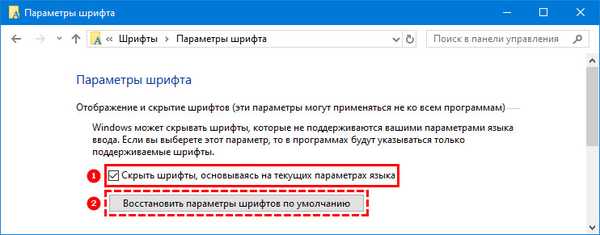
4. Če je sistem skrival možnost, ki je potrebna za delo uporabnika, potem ga lahko z ukazom "Prikaži" aktivirate samo ročno.
Odstranite prek registra
Če nekaterih pisav ne morete izbrisati na običajen način (prikaže se sporočilo o napaki ali opozorilo operacijskega sistema), lahko uporabite način za nujne primere ("grobo") - obrnite se na register.
Urejevalnik registra lahko odprete takole:
1. Zaženite okno Zaženi (v Start ali Win + R) in vanj vnesite regedit.
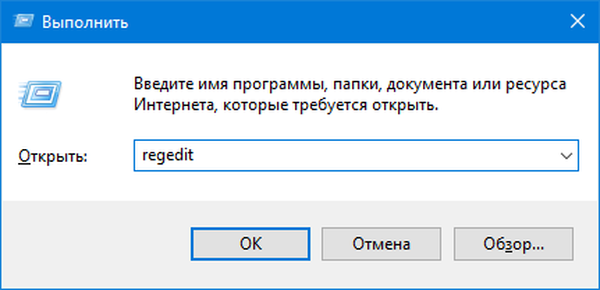
2. Enako vrednost lahko vnesete v iskalno vrstico v "opravilni vrstici" in poiščete rezultate iskanja kot skrbnik.
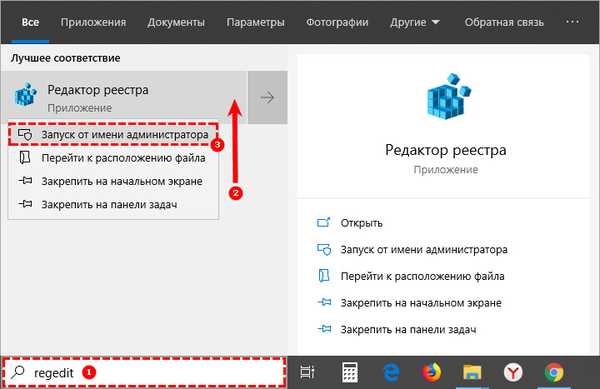
Želena mapa v registru se imenuje tudi Pisave. Najdemo ga, če vsebino razdelka »Računalnik« razširite pod imenom HKEY_LOCAL_MACHINE. Tam pojdite v mapo SOFTWARE, nato v Microsoft in Windows NT ter od tam v trenutno različico. Lahko grete do konca sami ali to delo zaupate iskalniku (hitreje in lažje). Če želite to narediti:
- V odprtem urejevalniku registra pritisnite Ctrl + F;
- Kopirajte ali prilepite vrednost Fonts v vrstico čarovnika za iskanje;
- V nastavitvah iskanja pustite kljukico samo v elementu "Imena razdelkov" in odstranite ostalo ("Imena parametrov", "Vrednosti parametrov");
- Potrdite polje »Išči samo celoten niz« (sicer bo iskalnik našel vse mape, v katerih je beseda vključena);
- Pritisnite gumb »Najdi naprej«, dokler ne najdete želene mape.
Da se ta postopek ne izvleče, lahko v levem delu urejevalnika označite samo razdelek HKEY_LOCAL_MACHINE, preden iskalnik aktivirate z enim levim klikom miške. V tem primeru bo iskanje izvedeno samo v njem..
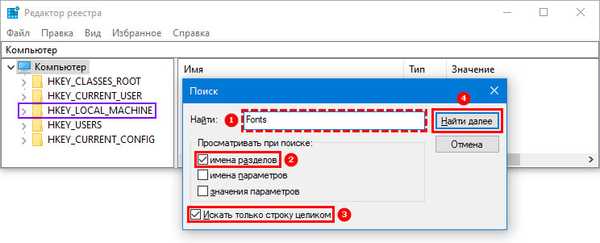
Ko pridete v želeni imenik s katero koli od metod, pojdite neposredno na odstranitev pisav, ki jih privzeto ni mogoče izbrisati. Če želite to narediti, potrebujete:
- Poiščite jih po imenu in označite;
- Z desno miškino tipko izberite izbrane elemente;
- Na seznamu možnih možnosti ukazov izberite "Delete".
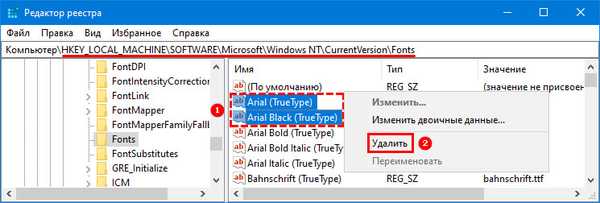
Ampak! Nepravilna dejanja neizkušenega uporabnika v registru lahko privedejo do odstranitve, poškodbe ali premikanja pomembnih sistemskih datotek oziroma do delne ali popolne napake sistema Windows. Zato je slednja metoda primerna le za izkušene uporabnike osebnih računalnikov..











